制作u盘系统安装盘怎么把驱动装进去
1、利用虚拟光驱挂载Win7.iso镜像,或是解压软件解压iso镜像,是Win8以上的系统环境下直接开启iso镜像找到 sources\路径下的 “boot.wim”及“install.wim”两个映像档,复制到电脑硬盘上备用。2、在电脑C盘以外的位置(示范用E槽)新增一个文件夹,名称为Win7,并在这个文件夹里再新增两个子文件夹 mount 及 usb3 。3、再把刚刚复制到硬盘的 boot.wim 及 install.wim 两个映像档放到Win7文件夹里面。4、将下载来的USB3.0驱动解压后,找到 Drivers 文件夹,复制到 usb3 子文件夹中。5、Drivers 文件夹内有 HCSwitch 与 Win7两个子文件夹,而这两个子文件夹内各自有 x64 x86 两个驱动的文件夹这里示范的是64位的win7系统,所以可以将 x86 的文件夹给删除。6、在搜寻拦中输入"CMD" 使用系统管理员身份开启 命令提示字元窗口。也可以使用Windows PowerShell 来操作,7、在「Windows PowerShell」的 CLI 窗口 或是 命令提示字元 窗口,输入 e: (按Enter)输入 cd win7 (按Enter)。8、输入或制贴上下列指令即开始挂载映像,并搜寻usb3文件夹内的XHCI驱动整入到 install.wim 映像档中。(这里需注意的是 index:4 ,数字表示 install.wim 映像中的第 4 个子映像)dism /mount-wim /wimfile:install.wim /index:4 /mountdir:mountdism /image:mount /add-driver:"usb3" /recursedism /unmount-wim /mountdir:mount /commit9、开启DISM++工具,挂载封装的WIM映像系统。10、使用原版映像来做示范,实际请依照自己的映像档做选择。11、选好映像中的子映像,并指定好要释放到哪的文件夹路径,就会开始释放与挂载,等待完成就可以了。
如今用u盘装系统成为主流,如何不被社会淘汰。跟我往下边看吧~~ 工具/原料一个U盘,也可以是手机或数码相机内存卡通过读卡器与电脑连接;一个可引导的系统ISO镜像,可以是安装版、克隆版,可以是维护盘、WinPE等;刻录软件UltraISO,用单文件绿色版就可以了,金狐软件包里一直都有它;步骤/方法启动UltraISO,点击“文件”菜单下的“打开”按钮,打开已准备好的ISO镜像文件,如JINHU_SYSTEM_TOOL_2009.iso怎样用UltraISO制作U盘系统安装盘在UltraISO界面左下角的“本地目录”里定位到桌面上的“金狐作品”这个文件夹,它里面的所有文件会在右下角显示,把要加入ISO镜像的所有文件选中后按住鼠标左键拖到右上角的区域。怎样用UltraISO制作U盘系统安装盘要添加的文件如果原来ISO镜像里已经存在会弹出“是否替换”的提示,确定要替换就选“是”,这样就完成了ISO镜像的修改。如果以后还需要用到这个修改过的ISO镜像的话,可以通过点击“文件”菜单下的“保存”或“另存为”保存修改后的ISO镜像。怎样用UltraISO制作U盘系统安装盘刻录U盘过程。点击菜单栏里的“启动”菜单下的“写入硬盘映像”命令,打开“写入硬盘映像”对话框。如图示,“硬盘驱动器”里就是选择你要刻录的U盘,这里演示用的是一张数码相机的内存卡。写入方式默认是USB-HDD+,还有USB-HDD、USB-ZIP、USB-ZIP+,共四种供选择,这主要取决于你的主板支持的启动类型,可以在刻录前进CMOS看一下,注意有的主板需要插入U盘才会显示支持的类型。U盘可以在刻录前格式化,也可以通过底下的“格式化”按钮进行,当然直接点“写入”也可以,会自动格式化。怎样用UltraISO制作U盘系统安装盘怎样用UltraISO制作U盘系统安装盘点击“写入”后会弹出警告,点击“是”怎样用UltraISO制作U盘系统安装盘等待一会,正在刻录。怎样用UltraISO制作U盘系统安装盘刻录成功后会弹出提示至此,就成功把可引导的ISO镜像刻进U盘了,在CMOS里设置U盘为第一启动项,类型与刻录时选择的一致,即:USB-HDD或USB-ZIP,这样就可以通过U盘启动来安装各种系统了。而刻录后的U盘仍然与原来一样,可读可写,只是多了可引导启动的功能。如果想多留些时间的话还可以把刻进去的文件设为“隐藏”,而不想用或想换其它镜像的时候,只要格式化就可以了。怎样用UltraISO制作U盘系统安装盘END注意事项老主板不支持USB的可以试试以下方法:刻录时选USB-HDD进入BIOS设置的第一个主画面属性(MAIN MENU),把lagacy diskette A 设成[1.44M 3.5 IN]把第一启动项设为Legacy floppy 保存退出,这样就可以从U盘启动了,盘符为A:
制作u盘系统安装盘安装驱动及系统的步骤为: 1、使用u深度u盘启动盘制作工具制作好的启动u盘2、ghost win7 系统镜像文件第一步:制作完成u深度u盘启动盘第二步:下载Ghost Win7系统镜像文件包,存入u盘启动盘第三步:电脑模式更改成ahci模式,不然安装完成win7系统会出现蓝屏现象(1)正式安装步骤: u深度u盘启动盘连接到电脑,重启后出现开机界面时按下启动快捷键,等待系统进入u深度主菜单后,选取【02】运行U深度Win8PE装机维护版(新机器),回车键确认(2)进入pe系统后,会自行弹出pe系统自带的系统安装工具"U深度PE装机工具",点击"浏览"选择u盘中存放的win7系统镜像文件,装机工具将会自动加载系统镜像包所需的安装文件,我们只要选择安装的磁盘分区,接着点击"确定"按键(3)不对弹出的询问提示窗口进行修改,直接按下"确定"即可(4)等待磁盘完成格式化后,将会进行win7镜像文件安装(5)完成上述操作后,只需重启电脑进行后续安装即可,完成后续设置就能进入win7系统参考教程:http://www.ushendu.com/jiaocheng/upzwin7.html
怎么制作u盘系统安装盘
用那种自带万能驱动的系统包,例如百度搜索系统jsgho,快捷方便,一键装系统和驱动
如今用u盘装系统成为主流,如何不被社会淘汰。跟我往下边看吧~~ 工具/原料一个U盘,也可以是手机或数码相机内存卡通过读卡器与电脑连接;一个可引导的系统ISO镜像,可以是安装版、克隆版,可以是维护盘、WinPE等;刻录软件UltraISO,用单文件绿色版就可以了,金狐软件包里一直都有它;步骤/方法启动UltraISO,点击“文件”菜单下的“打开”按钮,打开已准备好的ISO镜像文件,如JINHU_SYSTEM_TOOL_2009.iso怎样用UltraISO制作U盘系统安装盘在UltraISO界面左下角的“本地目录”里定位到桌面上的“金狐作品”这个文件夹,它里面的所有文件会在右下角显示,把要加入ISO镜像的所有文件选中后按住鼠标左键拖到右上角的区域。怎样用UltraISO制作U盘系统安装盘要添加的文件如果原来ISO镜像里已经存在会弹出“是否替换”的提示,确定要替换就选“是”,这样就完成了ISO镜像的修改。如果以后还需要用到这个修改过的ISO镜像的话,可以通过点击“文件”菜单下的“保存”或“另存为”保存修改后的ISO镜像。怎样用UltraISO制作U盘系统安装盘刻录U盘过程。点击菜单栏里的“启动”菜单下的“写入硬盘映像”命令,打开“写入硬盘映像”对话框。如图示,“硬盘驱动器”里就是选择你要刻录的U盘,这里演示用的是一张数码相机的内存卡。写入方式默认是USB-HDD+,还有USB-HDD、USB-ZIP、USB-ZIP+,共四种供选择,这主要取决于你的主板支持的启动类型,可以在刻录前进CMOS看一下,注意有的主板需要插入U盘才会显示支持的类型。U盘可以在刻录前格式化,也可以通过底下的“格式化”按钮进行,当然直接点“写入”也可以,会自动格式化。怎样用UltraISO制作U盘系统安装盘怎样用UltraISO制作U盘系统安装盘点击“写入”后会弹出警告,点击“是”怎样用UltraISO制作U盘系统安装盘等待一会,正在刻录。怎样用UltraISO制作U盘系统安装盘刻录成功后会弹出提示至此,就成功把可引导的ISO镜像刻进U盘了,在CMOS里设置U盘为第一启动项,类型与刻录时选择的一致,即:USB-HDD或USB-ZIP,这样就可以通过U盘启动来安装各种系统了。而刻录后的U盘仍然与原来一样,可读可写,只是多了可引导启动的功能。如果想多留些时间的话还可以把刻进去的文件设为“隐藏”,而不想用或想换其它镜像的时候,只要格式化就可以了。怎样用UltraISO制作U盘系统安装盘END注意事项老主板不支持USB的可以试试以下方法:刻录时选USB-HDD进入BIOS设置的第一个主画面属性(MAIN MENU),把lagacy diskette A 设成[1.44M 3.5 IN]把第一启动项设为Legacy floppy 保存退出,这样就可以从U盘启动了,盘符为A:
制作u盘系统安装盘安装驱动及系统的步骤为: 1、使用u深度u盘启动盘制作工具制作好的启动u盘2、ghost win7 系统镜像文件第一步:制作完成u深度u盘启动盘第二步:下载Ghost Win7系统镜像文件包,存入u盘启动盘第三步:电脑模式更改成ahci模式,不然安装完成win7系统会出现蓝屏现象(1)正式安装步骤: u深度u盘启动盘连接到电脑,重启后出现开机界面时按下启动快捷键,等待系统进入u深度主菜单后,选取【02】运行U深度Win8PE装机维护版(新机器),回车键确认(2)进入pe系统后,会自行弹出pe系统自带的系统安装工具"U深度PE装机工具",点击"浏览"选择u盘中存放的win7系统镜像文件,装机工具将会自动加载系统镜像包所需的安装文件,我们只要选择安装的磁盘分区,接着点击"确定"按键(3)不对弹出的询问提示窗口进行修改,直接按下"确定"即可(4)等待磁盘完成格式化后,将会进行win7镜像文件安装(5)完成上述操作后,只需重启电脑进行后续安装即可,完成后续设置就能进入win7系统参考教程:http://www.ushendu.com/jiaocheng/upzwin7.html
怎么制作u盘系统安装盘
用那种自带万能驱动的系统包,例如百度搜索系统jsgho,快捷方便,一键装系统和驱动

如何在u盘启动盘中加入usb驱动程序
如果你的U盘已经作成了启动盘,在BIOS里可选择USB-ROM、USB-ZIP、USB-HDD,我的选择任何一个都能启动,自己试试吧,最多试三次吧。网上邻居与系统没什么关系,要求是要在同一网络环境,也就是同一路由器上的同一IP段就行,然后要把要共享的文件放在一个文件夹里面,把这个文件夹设备为共享,注意,一定是文件夹,不是单个文件哦。

鐢ㄨ蒋纰熼�氭妸U鐩樺仛鎴愬惎鍔ㄧ洏鍚庢�庝箞鍔犲叆鐢佃剳闇�瑕佺殑閭d簺椹卞姩锛�
1.鐢佃剳鍏虫満鐘舵�佹彃涓奤鐩橈紝寮�鏈恒�傚緟灞忓箷浜�璧峰悗涓嶅仠鐨勬寜鈥淔12鈥濋敭锛堜篃鍙�鑳芥槸鈥淔10鈥濄�佲�淔2鈥濄�佲�淓sc鈥濋敭锛屽洜鍨嬪彿鑰屽紓銆備竴鑸�鍦ㄥ紑鏈烘椂灞忓箷宸︿笅瑙掓湁鎻愮ず锛夎繘鍏ラ�夋嫨鍚�鍔ㄤ粙璐ㄧ殑鐣岄潰锛岀敤鏂瑰悜閿�閫夋嫨浣犵殑U鐩橈紝鎸夊洖杞﹂敭纭�瀹氥��2.姝ゆ椂鐢垫槍鍧﹁剳浠嶶鐩樺惎鍔�锛岀瓑寰呯墖鍒汇��3.鍑虹幇瀵硅瘽妗嗭紝閫夋嫨璇�瑷�鍜屽叾鑰愰泙妗愪粬閫夐」锛屽崟鍑烩�滀笅涓�姝モ�濄�� 4.鍗曞嚮鈥滅幇鍦ㄥ畨瑁呪�濄��5.鍕鹃�夆�滄垜鎺ュ彈璁稿彲鏉℃�锯�濓紝鍗曞嚮鈥滀笅涓�姝モ�濄��6.閫夋嫨鈥滆嚜瀹氫箟锛堥珮绾э級鈥濄��7.鍗曞嚮鈥滈┍鍔ㄥ櫒閫夐」锛堥珮绾э級鈥濓紝鐒跺悗鍗曞嚮鈥滄柊寤衡�濓紝杈撳叆鏂板缓鍒嗗尯鐨勫ぇ灏忥紝鍗曞嚮鈥滃簲鐢ㄢ�濄�傛�ゆ椂浼氬脊鍑哄�硅瘽妗嗭紝鎻愮ずWindows鍙�鑳戒細鏂板缓棰濆�栫殑鍒嗗尯锛屽崟鍑烩�滅‘瀹氣�濄�備箣鍚庡崟鍑烩�滀笅涓�姝モ�濄�傚�備綍璇ョ數鑴戜箣鍓嶅凡瀹夎�匴indows锛屾�ゆ�ュ彲鐩存帴閫変腑C鐩樼劧鍚庡崟鍑烩�滀笅涓�姝モ�濄��8.姝ゆ椂Windows寮�濮嬪畨瑁咃紝鍥犵數鑴戦厤缃�鐨勫叧绯伙紝瀹夎�呰繃绋嬪ぇ姒備細鎸佺画鍑犲崄鍒嗛挓鍒颁竴涓�灏忔椂浠ヤ笂鐨勬椂闂达紝璇疯�愬績绛夊緟锛屽垏鍕胯繘琛屼换浣曟搷浣溿��9.鈥滃畨瑁呮洿鏂扳�濊繖涓�姝ュ畬鎴愬悗锛岀數鑴戜細鑷�鍔ㄩ噸鍚�锛屾棤闇�鎿嶄綔銆�10.绛夊緟Windows鈥滃畬鎴愬畨瑁呪�濄�傛�ょ姸鎬佹寔缁�鏃堕棿杈冮暱锛岃�疯�愬績绛夊緟銆傚睆骞曞彲鑳戒細闂�鐑佸嚑娆★紝鏃犲Θ銆�11.绗�浜屾�¤嚜鍔ㄩ噸鍚�锛岀瓑寰呯墖鍒汇��12.杈撳叆鐢ㄦ埛鍚嶏紝鍗曞嚮鈥滀笅涓�姝モ�濆瞾鐏躲��13.鐩存帴鍗曞嚮鈥滀笅涓�姝モ�濇垨璁剧疆瀵嗙爜鍚庡崟鍑烩�滀笅涓�姝モ�濄��14.杈撳叆Windows浜у搧瀵嗛挜鈥滃崟鍑讳笅涓�姝モ�濓紝鎴栬�呭彇娑堝嬀閫夆�滃綋鎴戣仈鏈烘椂鑷�鍔ㄦ縺娲籛indows鈥濆崟鍑烩�滆烦杩団�濄��15.鍗曞嚮閫夋嫨瀹夎�呮洿鏂扮殑閫夐」銆�16.璁剧疆鏃ユ湡鏃堕棿鍚庡崟鍑烩�滀笅涓�姝モ�濄��17.濡備綍鐢佃剳宸茶繛鎺ョ綉缁滐紝閫夋嫨缃戠粶绫诲瀷锛堟帹鑽愰�夋嫨鈥滃叕鐢ㄧ綉缁溾�濓級銆�18.Windows寮�濮嬪噯澶囩敤鎴锋�岄潰锛岀◢绛夌墖鍒汇��19.杩涘叆妗岄潰鍚庯紝鍙�鑳芥病鏈夆�滆�$畻鏈衡�濈殑蹇�鎹锋柟寮忥紝鎸夊�備笅鏂瑰紡鍒涘缓锛氬紑濮�-鍙冲嚮鈥滆�$畻鏈衡��-鍦ㄦ�岄潰涓婃樉绀恒��鑷虫�わ紝Windows7绯荤粺瀹夎�呭畬姣曘�傛敞锛氶檮浠朵负鍥炬枃璇存槑銆�
杩欏氨瑕佺湅浣犲畨瑁呯殑绯荤粺闆嗘垚浜嗕粈涔堥┍鍔ㄤ簡锛屾�e父鎯呭喌涓嬶紝寰�杞�瀹夎�呯増鐨勭郴缁熺殑璇濓紝鍒欏煁宸�涓绘澘椹卞姩锛屾樉鍗¢┍鍔�锛屽0鍗¢┍鍔�锛岀綉鍗¢┍鍔ㄧ瓑娑茶春绛夐兘瑕佸畨瑁呮墠琛岋紝瀛欑毊濡傛灉鏄痝host鐗堢殑璇濓紝閭d箞寰堝�氶┍鍔ㄥ氨涓嶇敤瀹夎�呬簡銆�
鐩存帴鍦╱鐩樻柊寤哄悇鏂囦欢澶癸紝鐒朵俊鑲㈠悗鎶婇┍鍔ㄥ畨瑁呭寘鏀捐繘鍘诲氨琛屻�傚湪瑁呯郴缁熻繃绋嬩腑鏈変竴姝ユ槸鍔犳秷閿�杞介┍鍔�锛屽埌鏃跺�欏啀鎷垮潶宸ц�呭氨琛屼簡
杩欏氨瑕佺湅浣犲畨瑁呯殑绯荤粺闆嗘垚浜嗕粈涔堥┍鍔ㄤ簡锛屾�e父鎯呭喌涓嬶紝寰�杞�瀹夎�呯増鐨勭郴缁熺殑璇濓紝鍒欏煁宸�涓绘澘椹卞姩锛屾樉鍗¢┍鍔�锛屽0鍗¢┍鍔�锛岀綉鍗¢┍鍔ㄧ瓑娑茶春绛夐兘瑕佸畨瑁呮墠琛岋紝瀛欑毊濡傛灉鏄痝host鐗堢殑璇濓紝閭d箞寰堝�氶┍鍔ㄥ氨涓嶇敤瀹夎�呬簡銆�
鐩存帴鍦╱鐩樻柊寤哄悇鏂囦欢澶癸紝鐒朵俊鑲㈠悗鎶婇┍鍔ㄥ畨瑁呭寘鏀捐繘鍘诲氨琛屻�傚湪瑁呯郴缁熻繃绋嬩腑鏈変竴姝ユ槸鍔犳秷閿�杞介┍鍔�锛屽埌鏃跺�欏啀鎷垮潶宸ц�呭氨琛屼簡

如何用U盘安装电脑的驱动程序?
1、如果电脑能联网的话,建议安装驱动精灵,或驱动人生。些两款软件都可以根据你电脑的不同硬件安装相应的驱动。 2、如果不能联网的话就需要先用U盘去能联网的电脑下载你相应品牌,相应型号的驱动。然后插入你家电脑进行驱动安装。安装方法:一般进入我的电脑属性设备管理器 双击有红色惊叹号的驱动 更新驱动,选择你U盘里的驱动更新就行了。有些驱动是exe的可执行文件直接双击 一直下一步直到安装完成。 希望我的回答能对你有所帮助!
1 首先用U盘下载“U盘一键装机软件”,下载到电脑中,安装; 2 然后把U盘插到电脑上,运行一键装机程序,选择用U盘制作系统盘;3 应用程序会格式化U盘,稍后并生成一键装机系统;4 在网上下载你所需要的操作系统,XP或WIN7,WIN8等,下载成功后,解压到U盘里;5 重启电脑,开启BIOS,选择第一启动设备为U盘; 6 电脑重启后,将进入"U盘一键装机系统“,你可以根据提示安装自己需要的程序。
建议用驱动软件联网搜索。若是没有网络,用硬件测试软件(如鲁大师)获取硬件详细名称,在有网络的电脑上下载与此名称相关的驱动,老硬件选择时间长的旧版本驱动,新硬件选择最近时间版本的驱动。然后复制到U盘到需要安装驱动的电脑上,在需要安装驱动的电脑上打开U盘,双击下载好的驱动,会自动安装
你可以在有光驱的电脑上,把光盘里的驱动拷到U盘上,应该是能在你那台没有光驱的电脑上使用的,不过你就别指望它能自动运行了~~ 在光盘里,应该是有一个Drv打头的文件夹,那里面就是驱动程序了~~
1 首先用U盘下载“U盘一键装机软件”,下载到电脑中,安装; 2 然后把U盘插到电脑上,运行一键装机程序,选择用U盘制作系统盘;3 应用程序会格式化U盘,稍后并生成一键装机系统;4 在网上下载你所需要的操作系统,XP或WIN7,WIN8等,下载成功后,解压到U盘里;5 重启电脑,开启BIOS,选择第一启动设备为U盘; 6 电脑重启后,将进入"U盘一键装机系统“,你可以根据提示安装自己需要的程序。
建议用驱动软件联网搜索。若是没有网络,用硬件测试软件(如鲁大师)获取硬件详细名称,在有网络的电脑上下载与此名称相关的驱动,老硬件选择时间长的旧版本驱动,新硬件选择最近时间版本的驱动。然后复制到U盘到需要安装驱动的电脑上,在需要安装驱动的电脑上打开U盘,双击下载好的驱动,会自动安装
你可以在有光驱的电脑上,把光盘里的驱动拷到U盘上,应该是能在你那台没有光驱的电脑上使用的,不过你就别指望它能自动运行了~~ 在光盘里,应该是有一个Drv打头的文件夹,那里面就是驱动程序了~~
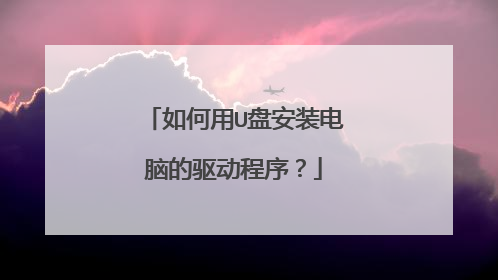
全新的电脑u盘装系统显示加载驱动程序怎么办?
点确定如果不能通过,就点取消跳过,后期使用驱动管理软件安装驱动,如点取消后安装不能继续,请重新找个系统安装。

